İlan
 Bugün mevcut olan çok fazla yazılımla, size en uygun olanları nasıl seçersiniz? Cevap, bulduklarınızdan veya diğer insanların önerilerinden yazılımı denemeniz ve en iyisini ummanızdır. Bazı uygulamalar iyi olabilirken, diğer uygulamalar ihtiyaçlarınıza uygun olmayabilir.
Bugün mevcut olan çok fazla yazılımla, size en uygun olanları nasıl seçersiniz? Cevap, bulduklarınızdan veya diğer insanların önerilerinden yazılımı denemeniz ve en iyisini ummanızdır. Bazı uygulamalar iyi olabilirken, diğer uygulamalar ihtiyaçlarınıza uygun olmayabilir.
Ancak ihtiyacınız olmayan yüklü yazılımlarla ne yaparsınız? Onları kaldırır ve sonraki adaylara geçersiniz. Ancak sorun, Windows altında kaldırma genellikle sisteminizi sadece domuz ve yavaşlatacak çöp, küçük ve işlevsel olmayan dosyalara eşittir. İstenmeyen bir uygulamayı Windows'dan tamamen kaldırmak, göründüğü kadar kolay değildir. Çoğu zaman, yardım almak gerekir üçüncü parti IObit Uninstaller Kullanarak İstenmeyen Windows Programlarını Kaldırmaya Zorlama Daha fazla oku uninstallers Revo Uninstaller Bloatware'inizi Avlayacak Daha fazla oku gibi ZSoft Kaldırıcı.
Kaldırma ve Daha Fazlası
Uygulamayı ilk açtığınızda, ZSoft Uninstaller'ın basit bir kaldırıcıdan daha fazlası olduğunu söyleyebilirsiniz. Bu uygulama aynı zamanda bir
“Kurulumu analiz et” ve "Temp Dosya Bulucu“. Ana arayüz size bir arama kutusu ve yüklü uygulamaların bir listesini sunar.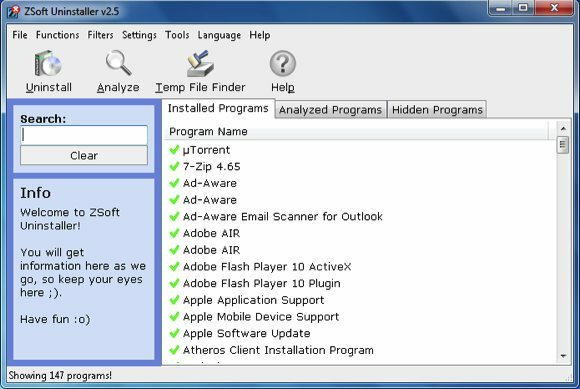
Standart bir kaldırma işlemi yapmak için listeden yüklü bir yazılım seçin (veya bir arama yapın), ardından “Kaldırma" buton.
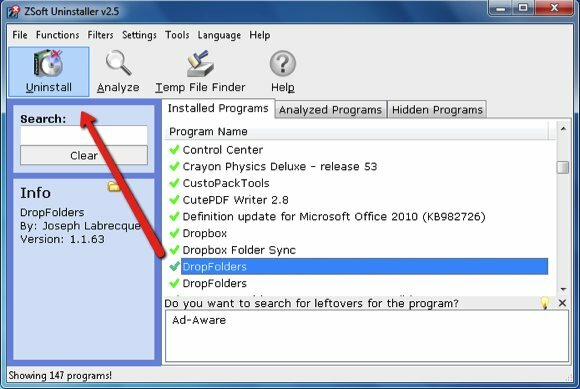
ZSoft Uninstaller kaldırmak istediğiniz uygulamayı analiz eder.
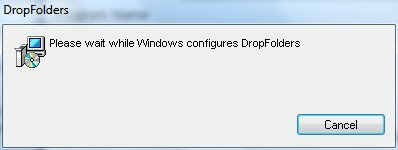
Resmi kaldırıcıyı açar veya resmi kaldırıcı yoksa doğrudan uygulamayı kaldırır.
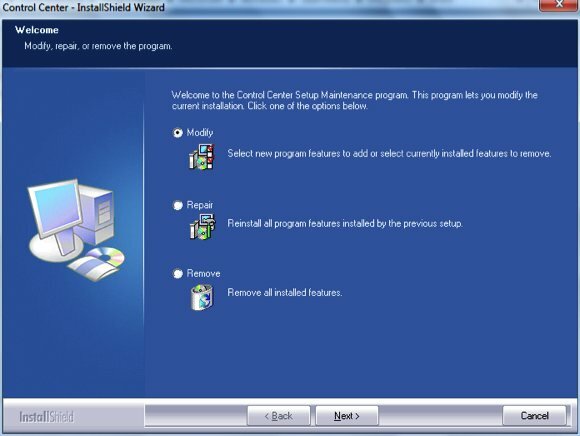
Ardından, ZSoft Uninstaller kaldırılan uygulamaların listesini görüntüler ve size bu programlardan kalanları aramak isteyip istemediğinizi sorar.
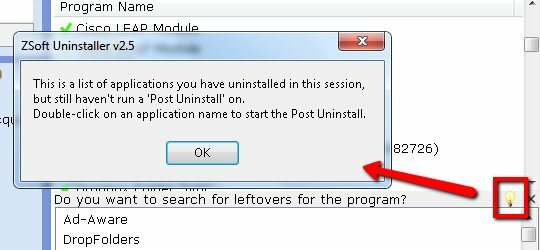
Artıklar listesindeki uygulamalardan birine çift tıklayın, Sonrakive ZSoft sabit diskinizde çöpü arar - genellikle kayıt defteri ve / veya dosya sistemi dosyaları biçiminde. Kaldırmak istediklerinizi kontrol edin ve “Kaldırmak" buton.
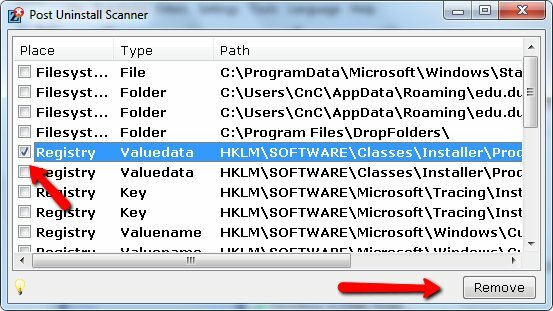
Kayıt ve dosya sistemiyle uğraşmanın tavsiye edilmediğini lütfen unutmayın. Gerçekten mi ne yaptığını biliyorum. Her zaman herhangi bir şeyi değiştirmeden önce bir yedekleme yapın.
Kurulumu Analiz Et
Herhangi bir uygulamanın temiz bir şekilde kaldırılmasının en güvenli yolu, izlenen bir yükleme işleminden veri kullanmaktır. Kurulum sırasında başka bir şey olmadığı varsayılarak, işlemden önce ve sonra sabit sürücüdeki farklılıklar kurulu bileşenlerin tümü olacaktır. Ardından, kaldırma, bu farklılık yığınlarını kaldırmak kadar basit olacaktır.
ZSoft Uninstaller kullanıcılara “Kurulumu Analiz Et“.
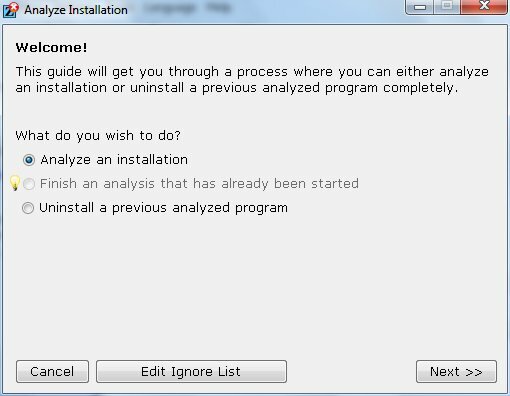
Herhangi bir şey kurmadan önce bu özelliği çalıştırmalısınız. Uygulamayı yüklemek istediğiniz sürücüleri seçin ve “Kurulumdan Önce“.
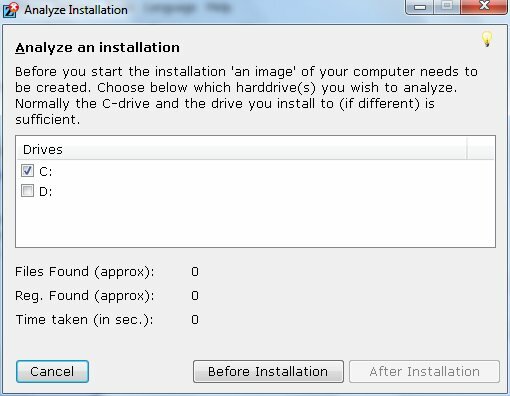
“Kurulumu Analiz Et”Sürücünüzü hızlı bir şekilde tarar ve sonucu kaydeder.
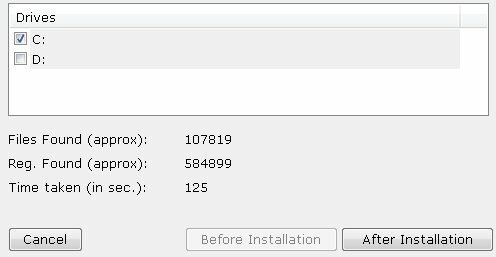
“Yüklemeden sonra”Düğmesini tıkladığınızda, izlemek istediğiniz uygulamaları yüklemeniz gerekir.
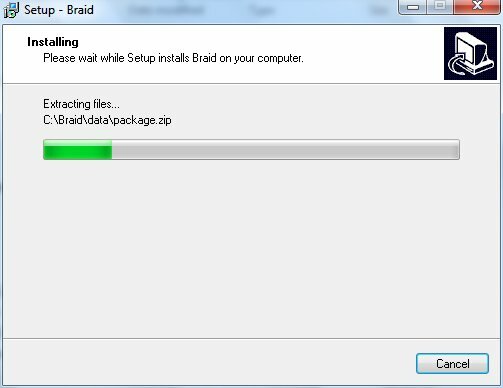
Kurulum tamamlandıktan sonra, “Yüklemeden sonra”Düğmesi ve“Kurulumu Analiz Et”, Sabit sürücüyü yeniden tarar ve sonucu saklar.

Son yüklemenize bir ad verin. Önerilen ad uygulama adıdır.
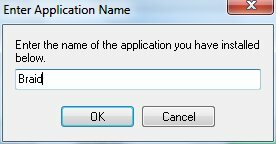
Sonra işlem tamamlanır.
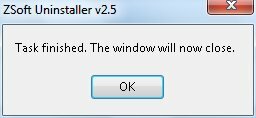
Uygulamayı daha sonra kaldırmak isterseniz, tek yapmanız gereken uygulamayı listeden çift tıklamaktır.
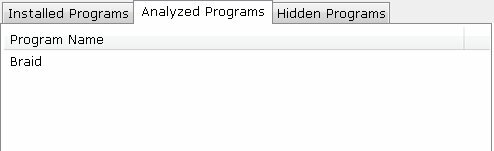
Şartları onaylamak için üç kutunun tümünü işaretleyin ve “Kaldırma“.
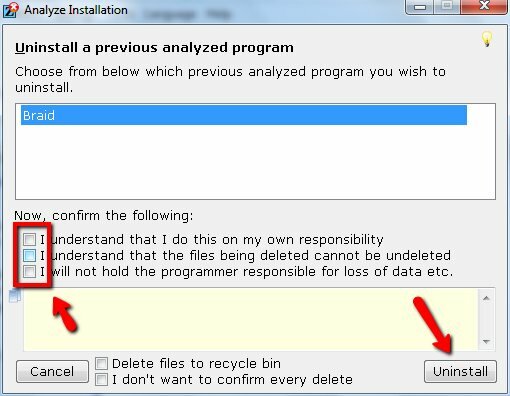
Ardından, kaldırılan uygulamanın tüm izleri kaybolur.
Diğer özellikler
Kaldırma özelliğinden başka, ZSoft Uninstaller ayrıca “TMP Dosya Arama“.
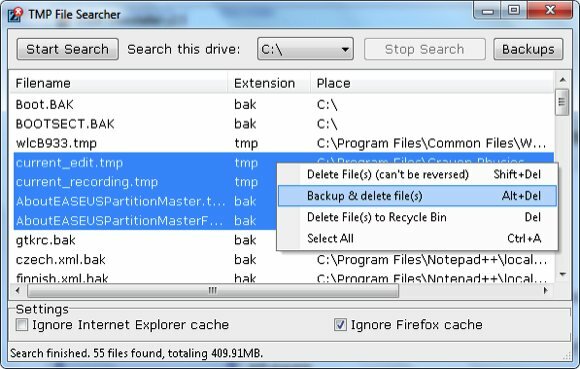
Bu araç sabit diskinizde geçici dosyalar arar ve önemsiz dosyayla ne yapacağınıza karar vermenizi sağlar.
Daha fazla araç “Araçlar" Menü.
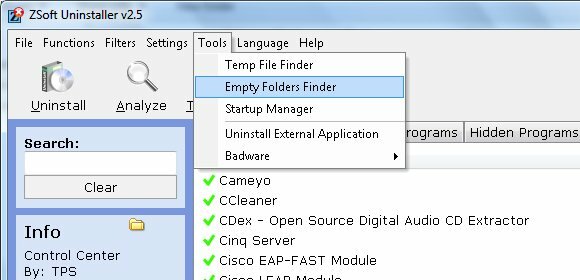
"Boş Klasör Bulucu“. Bence isim bu özelliğin ne yaptığını açıklıyor.
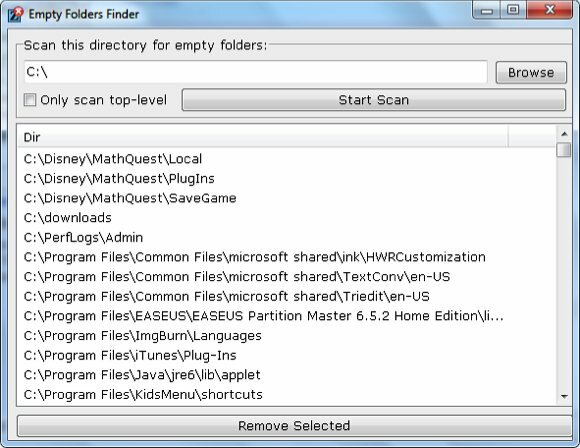
Ayrıca “Başlangıç Yöneticisi"Size yardımcı olacak"Devre Dışı”Veya“Sil”Öğelerini sisteminize önyükleme yapmamaları için başlangıç listesinden seçin.
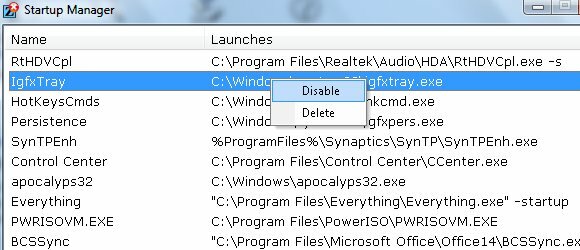
Uygulamaları çok yükleyip kaldırırsanız, ZSoft Uninstaller'ın sisteminizi temiz tutmada çok yararlı olduğunu göreceksiniz.
ZSoft Uninstaller'ı denediniz mi? Üçüncü taraf kaldırıcı kullanıyor musunuz veya standart Windows kaldırıcıyı mı tercih ediyorsunuz? Başka alternatif kaldırıcılar biliyor musunuz? Aşağıdaki yorumları kullanarak düşüncelerinizi ve düşüncelerinizi paylaşın.
Resim kredisi: Bonguri
Endonezyalı bir yazar, kendi kendini ilan eden müzisyen ve yarı zamanlı mimar; SuperSubConscious adlı bloguyla bir dünyayı her seferinde daha iyi bir yer yapmak isteyen


